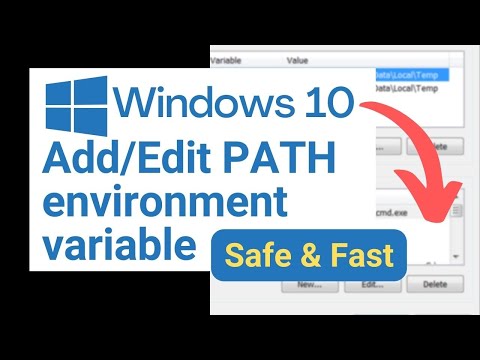অনেক প্রোগ্রামার গ্রাফিক্সের জন্য OpenGL পছন্দ করেন। আপনি যদি তাদের মধ্যে একজন হন, তাহলে আপনাকে এর নির্মাতার দ্বারা দৃ strongly়ভাবে পরামর্শ দেওয়া হয়, একটি উইন্ডো টুলকিট (যেমন SDL) এবং একটি OpenGL লোডিং লাইব্রেরি (যেমন GLEW) ব্যবহার করার জন্য। এই নির্দেশিকাটি আপনাকে SDL এবং GLEW- এর সাথে OpenGL ব্যবহারের প্রথম চ্যালেঞ্জ মোকাবেলা করতে সাহায্য করবে: সেগুলি ইনস্টল করা এবং সেট আপ করা এবং ভিজ্যুয়াল স্টুডিও 2017 বা 2019 এ OpenGL-SDL-GLEW টেমপ্লেট দিয়ে আপনার প্রথম প্রকল্প তৈরি করা।
এই নির্দেশিকা ধরে নেবে আপনার প্ল্যাটফর্মটি উইন্ডোজ এবং আপনার আইডিই হল ভিসুয়াল স্টুডিও 2019 বা 2022 প্রিভিউ। ভিজ্যুয়াল স্টুডিও ইনস্টলেশনের সময়, C ++ ওয়ার্কলোড বক্স সহ ডেস্কটপ ডেভেলপমেন্ট চেক করুন।
ধাপ
11 এর প্রথম অংশ: SDL এবং GLEW ডাউনলোড করা

ধাপ 1. আপনি কি করতে চান তা হাইলাইট করুন।
ধাপ বা উপ-ধাপ বা এর অংশ হাইলাইট করুন এবং তারপর এটি করুন। উদাহরণস্বরূপ উপরের ছবিটি দেখুন।
ধাপ 2. ফোল্ডার GL তৈরি করুন।
উইন্ডোজ এর ফাইল এক্সপ্লোরার খুলুন> ডিস্ক (ডিরেক্টরি) নেভিগেট করুন
- যদি GL ফোল্ডারটি আগে থেকেই থাকে, তাহলে ঠিক আছে।
- যদি তা না হয়, খালি এলাকায় ডান ক্লিক করুন> নতুন> ফোল্ডার> টাইপ নির্বাচন করুন জিএল > hit এন্টার চাপুন।

ধাপ 3. লাইব্রেরি SDL2 ডাউনলোড করুন।
নিম্নলিখিত লিঙ্কে ডান ক্লিক করুন এবং নতুন উইন্ডোতে লিঙ্ক খুলুন https://www.libsdl.org/download-2.0.php নির্বাচন করুন। পৃষ্ঠার নীচে স্ক্রোল করুন এবং ডেভেলপমেন্ট লাইব্রেরিগুলি খুঁজুন (উপরের ছবি দেখুন)।
- ভিজ্যুয়াল সি ++ এর জন্য সংস্করণটি ডাউনলোড করুন। আজ এটি SDL2-devel-2.0.16-VC.zip (ভিজ্যুয়াল C ++ 32/64-বিট)।
- যে উইন্ডোতে এটি ডাউনলোড করা হয়েছে সেখানে ক্লিক করুন SDL2-2.0.16 (অথবা সর্বশেষ)> ডান ক্লিক করুন> নির্বাচন করুন কপি.
- সি:> জিএল> খালি এলাকায় ক্লিক করুন> ডান ক্লিক করুন> নির্বাচন করুন আটকান.
-
(বিকল্পভাবে, ডাউনলোড করা ফোল্ডারে ক্লিক করুন এবং C: / GL এ টেনে আনুন)
SDL2-2.0.16 নামের উপর ক্লিক করুন এবং SDL এর নাম পরিবর্তন করুন।
- SDL2-devel-2.0.16-VC ফোল্ডারটি ডাউনলোড করা হলে, SDL2-2.0.16 পেতে ডাবল ক্লিক করুন।
ধাপ 4. লাইব্রেরি GLEW ডাউনলোড করুন।
নিম্নলিখিত লিঙ্কে ডান ক্লিক করুন এবং নতুন উইন্ডোতে লিঙ্ক খুলুন https://glew.sourceforge.net/। নিচে ডাউনলোড অনুসন্ধান বাইনারি এবং উইন্ডোজ 32-বিট এবং 64-বিট ক্লিক করুন।
- যে উইন্ডোতে এটি ডাউনলোড করা হয়েছে সেখানে ফোল্ডারে ক্লিক করুন glew-2.1.0 > ডান ক্লিক করুন> নির্বাচন করুন কপি.
- সি:> জিএল> ডান ক্লিক> নির্বাচন করুন আটকান.
- (বিকল্পভাবে, ডাউনলোড করা ফোল্ডারে ক্লিক করুন এবং C: / GL এ টেনে আনুন)
- নাম পরিবর্তন করুন glew-2.1.0 প্রতি GLEW.
- যদি glew-2.1.0-win32 ফোল্ডারটি ডাউনলোড করা হয়, তাহলে glew-2.1.0 পেতে ডাবল ক্লিক করুন।
- এখন GL ফোল্ডারে আপনার GLEW এবং SDL ফোল্ডার আছে।
11 এর অংশ 2: একটি ভিজ্যুয়াল স্টুডিও প্রকল্প তৈরি করা
ধাপ 1. GLP ফোল্ডার তৈরি করুন।
ডিস্ক (ডিরেক্টরি) সি নেভিগেট করুন।
- যদি GLP ফোল্ডারটি আগে থেকেই থাকে, তাহলে ঠিক আছে।
- যদি তা না হয়, খালি এলাকায় ডান ক্লিক করুন> নতুন> ফোল্ডার> টাইপ নির্বাচন করুন জিএলপি > hit এন্টার চাপুন।
পদক্ষেপ 2. একটি খালি প্রকল্প তৈরি করুন।
-
যদি ভিসুয়াল স্টুডিও খোলা না থাকে । এটি খুলুন> একটি নতুন প্রকল্প তৈরি করুন> খালি প্রকল্প> পরবর্তী ক্লিক করুন।
- ভিতরে আপনার নতুন প্রকল্প কনফিগার করুন উইজার্ড, "প্রকল্পের নাম" এর জন্য, টাইপ করুন: SDL-GLEW-0
- কপি সি: "জিএলপি" এবং "অবস্থান" পাঠ্য ক্ষেত্রে পেস্ট করুন।
- "একই ডিরেক্টরিতে সমাধান এবং প্রকল্প রাখুন" চেক করুন।
- Create এ ক্লিক করুন।
- ভিজ্যুয়াল স্টুডিও উদাহরণ উপস্থিত না হওয়া পর্যন্ত অপেক্ষা করুন।
- যদি খোলা থাকে । ফাইল> নতুন> প্রকল্প… ক্লিক করুন। বাকিগুলো উপরের মত।
পদক্ষেপ 3. প্রকল্পে আপনার সোর্স ফাইল যোগ করুন।
- সলিউশন এক্সপ্লোরার উইন্ডোতে, সোর্স ফাইল এন্ট্রিতে ডান ক্লিক করুন (শেষটি)> অ্যাড> নতুন আইটেম নির্বাচন করুন…।
- Add New Item-SDL-GLEW-0 উইন্ডোতে, C ++ File (.cpp) (প্রথমটি) উইন্ডোর মাঝখান থেকে ক্লিক করুন। নাম টেক্সট বক্সে Main.cpp টাইপ করুন।
- অবস্থান হল C: / GLP / SDL-GLEW-0। যদি কপি না হয় C: / GLP / SDL-GLEW-0 এবং পেস্ট করুন।
- Add বাটনে ক্লিক করুন। ফাইলটি প্রধান টেক্সট এডিটরে খুলবে কিন্তু আপাতত ফাইলটি ফাঁকা রেখে দিন।
11 এর অংশ 3: প্রকল্পে SDL এবং GLEW ইনস্টল করা

পদক্ষেপ 1. প্রকল্পের বৈশিষ্ট্যগুলি কনফিগার করুন।
সলিউশন এক্সপ্লোরারে আপনার প্রকল্পের নামের উপর ডান ক্লিক করুন, সেটি হল SDL-GLEW-0 (ছবিতে এটি প্রকল্প -0, কোন ব্যাপার না) এবং বৈশিষ্ট্য নির্বাচন করুন। "কনফিগারেশন:" এ সক্রিয় (ডিবাগ) এবং "প্ল্যাটফর্ম:" সক্রিয় (Win32) চেক করুন।
-
অতিরিক্ত অন্তর্ভুক্ত ডিরেক্টরি।

Opengl 1 C/C ++ ড্রপ-ডাউন মেনু খুলুন। সাধারণ> অতিরিক্ত অন্তর্ভুক্ত ডিরেক্টরি> ক্ষেত্রের ডানদিকে নীচের তীর> ক্লিক করুন।
- কপি C: / GL / SDL / অন্তর্ভুক্ত > অতিরিক্ত অন্তর্ভুক্ত ডিরেক্টরি উইজার্ডে প্রথম আইকন> পেস্ট ক্লিক করুন।
- কপি C: / GL / GLEW / অন্তর্ভুক্ত > আবার প্রথম আইকন> পেস্ট ক্লিক করুন।
-
অতিরিক্ত অন্তর্ভুক্ত ডিরেক্টরি উইজার্ডে ঠিক আছে ক্লিক করুন।

OpenGL 12
-
অতিরিক্ত লাইব্রেরি ডিরেক্টরি।
"লিঙ্কার" ড্রপ-ডাউন মেনু খুলুন এবং "সাধারণ" ক্লিক করুন। "অতিরিক্ত লাইব্রেরি ডিরেক্টরি" এন্ট্রি> ক্ষেত্রের শেষে নিচের তীর> "সম্পাদনা" ক্লিক করুন।

Opengl 2 2 - এই কপি C: / GL / SDL / lib / x86 > অতিরিক্ত লাইব্রেরি ডিরেক্টরিতে প্রথমে আইকন> পেস্ট ক্লিক করুন।
- এই কপি C: / GL / GLEW / lib / Release / Win32 > প্রথম আইকন> পেস্ট ক্লিক করুন।
- ঠিক আছে ক্লিক করুন।
-
অতিরিক্ত নির্ভরতা।
"লিঙ্কার" ড্রপ-ডাউন মেনুতে, "ইনপুট"> "অতিরিক্ত নির্ভরতা" এন্ট্রি> ক্ষেত্রের ডানদিকে নীচের তীর> "সম্পাদনা" ক্লিক করুন।

Opengl 3 1 - এই কপি SDL2.lib; SDL2main.lib; glew32.lib; opengl32.lib এবং অতিরিক্ত নির্ভরতা উইজার্ডের শীর্ষস্থানীয় পাঠ্য বাক্সে পেস্ট করুন।
-
অতিরিক্ত নির্ভরতা উইজার্ডে ঠিক আছে ক্লিক করুন।

Opengl 3 2
-
সাব -সিস্টেম।
"লিঙ্কার" ড্রপ-ডাউন মেনুতে, "সিস্টেম"> "সাবসিস্টেম"> নিচে তীর ক্লিক করুন> ড্রপডাউন মেনু থেকে "উইন্ডোজ (/সাবসিস্টেম: উইন্ডোজ)" নির্বাচন করুন। "SDL-GLEW-0 প্রপার্টি পেজ" উইজার্ডে প্রয়োগ করুন> ঠিক আছে ক্লিক করুন।

ভিজ্যুয়াল স্টুডিও 2017 ধাপ 12 দিয়ে SDL সেট আপ করুন
পদক্ষেপ 2. প্রকল্প-ফোল্ডারে "dll" ফাইলগুলি রাখুন।
-
SDL2.dll ফাইলটি অনুলিপি করুন এবং SDL-GLEW-0 ফোল্ডারে পেস্ট করুন.
- C:> GL> SDL> lib> x86 এ নেভিগেট করুন। X86 ফোল্ডারের ভিতরে, SDL2.dll ফাইলটি ক্লিক করুন> ডান ক্লিক করুন> অনুলিপি করুন।
- C:> GLP> SDL-GLEW-0 এ নেভিগেট করুন। SDL-GLEW-0 ফোল্ডারে খালি জায়গায় ডান-ক্লিক করুন এবং আটকান নির্বাচন করুন।
- SDL2.dll ফাইলটি এখন আপনার প্রোজেক্ট ডিরেক্টরিতে আপনার Main.cpp ফাইল এবং ভিজ্যুয়াল স্টুডিও দ্বারা তৈরি 4 টি ফাইল সহ থাকা উচিত।
-
Glew32.dll ফাইলটি অনুলিপি করুন এবং প্রকল্প-ফোল্ডার SDL-GLEW-0 এ পেস্ট করুন।
- C:> GL> GLEW> bin> Release> Win32 এ যান। Glew32.dll> ডান ক্লিক> অনুলিপি ক্লিক করুন।
- C:> GLP> SDL-GLEW-0 এ নেভিগেট করুন। SDL-GLEW-0 ফোল্ডারে একটি খালি জায়গায় ডান-ক্লিক করুন এবং আটকান নির্বাচন করুন।
- Glew32.dll ফাইলটি এখন SD.-GLEW-0 প্রজেক্ট ফোল্ডারে থাকা উচিত Main.cpp, SDL2.dll, এবং ভিসুয়াল স্টুডিও দ্বারা তৈরি 4 টি অন্যান্য ফাইল সহ।
11 এর 4 ম অংশ: আপনার প্রকল্প পরীক্ষা করা
ধাপ 1. কোডটি ডাউনলোড করুন।
নিম্নলিখিত লিঙ্কে ডান ক্লিক করুন এবং নতুন উইন্ডোতে লিঙ্ক খুলুন নির্বাচন করুন https://lazyfoo.net/tutorials/SDL/51_SDL_and_modern_opengl/index.php> স্ক্রল করে শেষ বাক্যে যান "এই টিউটোরিয়ালের জন্য মিডিয়া এবং সোর্স কোড ডাউনলোড করুন এখানে".
- ক্লিক এখানে > 51_SDL_and_modern_opengl.cpp (অথবা.zip) ফোল্ডারটি ডাউনলোড করুন। ডাবল ক্লিক করুন> একই নামের ডাবল ক্লিক ফাইল।
- এর কোডটি ভিজ্যুয়াল স্টুডিওতে Main.cpp ফাইলের পাশে বা নতুন ভিজ্যুয়াল স্টুডিওতে উপস্থিত হবে। কোড কপি করুন (413 লাইন) এবং Main.cpp কোড এলাকায় পেস্ট করুন> Ctrl+F5 চাপুন।
-
যদি সবকিছু ঠিকঠাক হয়ে যায় তবে দুটি উইন্ডো উপস্থিত হবে: একটি কালো এবং একটি শিরোনাম সহ: এসডিএল টিউটোরিয়াল এবং কালো পটভূমি সহ একটি সাদা বর্গক্ষেত্রের ভিতরে।

Lazyfoo 2
পদক্ষেপ 2. ত্রুটি থাকলে সংশোধন করুন।
"ত্রুটি তালিকা" এ যদি আপনি ত্রুটি দেখতে পান
- এক্সটেনশান সহ ফাইল দাও।
- এক্সটেনশন.lib সহ ফাইলটি সাব-স্টেপে যান "লিঙ্কার কনফিগার করুন" অতিরিক্ত লাইব্রেরি ডিরেক্টরি "", এবং নির্দেশাবলী অনুসরণ করুন। এছাড়াও "অতিরিক্ত নির্ভরতা" "।
- "এন্ট্রি পয়েন্ট সংজ্ঞায়িত করা উচিত" সাব-স্টেপ "সাবসিস্টেম" এ যান এবং নির্দেশাবলী অনুসরণ করুন।
- ফাইল.dll ধাপ 2 এ যান, "প্রকল্প-ফোল্ডারে" dll "ফাইল রাখুন" এবং নির্দেশাবলী অনুসরণ করুন।
- অন্যান্য ত্রুটির জন্য, যদি আপনি সেগুলি সংশোধন করতে না পারেন, ভিজ্যুয়াল স্টুডিও বন্ধ করুন> প্রোজেক্ট ফোল্ডার SDL-GLEW-0 মুছে দিন যা C: / GLP> ভিজ্যুয়াল স্টুডিও খুলুন> পার্ট 2 থেকে পুনরাবৃত্তি সেট আপ করুন। ভাল কাজ।
11 এর 5 ম অংশ: OpenGL-SDL-GLEW টেমপ্লেট দিয়ে প্রকল্প তৈরি করা
ধাপ 1. টেমপ্লেট তৈরি করুন।
- প্রধান মেনুতে যান এবং, প্রকল্প SDL-GLEW-0 খোলা থাকা অবস্থায়, প্রকল্প> রপ্তানি টেমপ্লেট… ক্লিক করুন।
- এক্সপোর্ট টেমপ্লেটে উইজার্ড প্রজেক্ট টেমপ্লেট চেক করুন, যদি এটি চেক করা না থাকে। পরবর্তী> ক্লিক করুন।
- সিলেক্ট টেমপ্লেট অপশনে, টেমপ্লেট নাম টেক্সট বক্স টাইপ (অথবা কপি এবং পেস্ট) SDL-GLEW > শেষ ক্লিক করুন।
- টেমপ্লেট তৈরি করা হয়েছে। টেমপ্লেটের পথ সহ নিক্ষিপ্ত উইন্ডো মুছুন।
পদক্ষেপ 2. প্রকল্প তৈরি করুন।
ভিজ্যুয়াল স্টুডিও প্রধান মেনুতে ফাইল> নতুন> প্রকল্প… ক্লিক করুন।
- ভিতরে একটি নতুন প্রকল্প তৈরি করুন উইজার্ড, টেমপ্লেটের তালিকায়, SDL-GLEW নির্বাচন করুন> পরবর্তী ক্লিক করুন।
-
ভিতরে আপনার নতুন প্রকল্প কনফিগার করুন উইজার্ড, "প্রকল্পের নাম" পাঠ্য ক্ষেত্রের অনুলিপি SDL-GLEW-1 এবং পেস্ট করুন।
- অবস্থান পাঠ্য ক্ষেত্র C: / GLP be হওয়া উচিত। যদি তা না হয়, অনুলিপি করুন সি: "জিএলপি" এবং পেস্ট করুন।
- নিশ্চিত করুন যে একই ডিরেক্টরিতে স্থান সমাধান এবং প্রকল্প চেক করা আছে।
- Create এ ক্লিক করুন।
-
সলিউশন এক্সপ্লোরারে, ডাবল ক্লিক সোর্স ফাইল> ডাবল ক্লিক ++ Main.cpp।
- যদি এর কোড দেখা যায়, তাহলে ঠিক আছে। যদি তা না হয় তবে এটিতে ডান ক্লিক করুন> প্রকল্প থেকে বাদ দিন ক্লিক করুন এবং নতুন Main.cpp ফাইল তৈরি করুন।
- যদি একটি উইজার্ড বলে মনে হয়: ফাইল 'C: / GLP / SDL-GLEW-0 / Main.cpp' ইতিমধ্যে প্রকল্পে বিদ্যমান, এই পথে যান এবং Main.cpp ফাইলটি মুছে দিন। উইজার্ডে ওকে ক্লিক করুন এবং তারপরে অ্যাড নিউ আইটেম-SDL-GLEW-0 উইন্ডোতে অ্যাড ক্লিক করুন। এখন সলিউশন এক্সপ্লোর এ, সোর্স ফাইলের নিচে, আপনার নতুন ++ Main.cpp ফাইল আছে।
ধাপ 3. নতুন প্রকল্প-ফোল্ডারে SDL2.dll ফাইল যোগ করুন
- C:> GLP> SDL-GLEW-0> নেভিগেট করুন ফাইল SDL2.dll> ডান ক্লিক> কপি ক্লিক করুন
- C:> GLP> SDL-GLEW-1> এ যান
- এখন SDL2.dll ফাইলটি Main.cpp এবং অন্যান্য 4 টি ফাইলের মধ্যে SDL-GLEW-1 ফোল্ডারে রয়েছে।
ধাপ 4. নতুন প্রকল্প-ফোল্ডারে glew32.dll ফাইল যোগ করুন
- C:> GLP> SDL-GLEW-0> নেভিগেট করুন ফাইল glew32.dll> ডান ক্লিক> কপি ক্লিক করুন।
- C:> GLP> SDL-GLEW-1> এ যান
- এখন glew32.dll ফাইলটি SDL-GLEW-1 ফোল্ডারে SDL2.dll, Main.cpp এবং অন্যান্য 4 টি ফাইলের মধ্যে রয়েছে।
ধাপ 5. উপরের মত আপনার প্রকল্পটি পরীক্ষা করুন, পর্ব 4।
ভাল করেছ.
ধাপ 6. টিপ:
পূর্ববর্তী প্রকল্প থেকে dll ফাইলগুলি অনুলিপি করুন এবং নতুনটিতে পেস্ট করুন।
11 এর অংশ 6: x64 প্ল্যাটফর্মকে টার্গেট করার জন্য প্রকল্প তৈরি করা
ধাপ 1. একটি খালি প্রকল্প তৈরি করুন।
-
যদি ভিসুয়াল স্টুডিও খোলা না থাকে । এটি খুলুন> একটি নতুন প্রকল্প তৈরি করুন> খালি প্রকল্প> পরবর্তী ক্লিক করুন।
- ভিতরে আপনার নতুন প্রকল্প কনফিগার করুন উইজার্ড, "প্রকল্পের নাম" এর জন্য, টাইপ করুন (বা কপি এবং পেস্ট করুন) SDL64-GLEW64-0
- "অবস্থান" C: / GLP হওয়া উচিত। যদি তা না হয় তবে সবকিছু মুছুন, অনুলিপি করুন সি: "জিএলপি" এবং পেস্ট করুন।
- "একই ডিরেক্টরিতে সমাধান এবং প্রকল্প রাখুন" চেক করুন।
- Create এ ক্লিক করুন।
- ভিজ্যুয়াল স্টুডিও উদাহরণ উপস্থিত না হওয়া পর্যন্ত অপেক্ষা করুন।
- যদি খোলা থাকে । ফাইল> নতুন> প্রকল্প… ক্লিক করুন। বাকিগুলো উপরের মত।
পদক্ষেপ 2. প্রকল্পে আপনার সোর্স ফাইল যোগ করুন।
- সলিউশন এক্সপ্লোরার উইন্ডোতে, সোর্স ফাইল এন্ট্রিতে ডান ক্লিক করুন (শেষটি)> অ্যাড> নতুন আইটেম নির্বাচন করুন…।
- Add New Item-SDL64-GLEW64-0 উইন্ডোতে, C ++ File (.cpp) (প্রথমটি) উইন্ডোর মাঝখান থেকে ক্লিক করুন। নাম পাঠ্য বাক্সে টাইপ করুন (অথবা কপি এবং পেস্ট করুন) Main.cpp
- অবস্থান হল C: / GLP / SDL64-GLEW64-0। যদি কপি না হয় C: / GLP / SDL64-GLEW64-0 এবং পেস্ট করুন।
- Add বাটনে ক্লিক করুন। ফাইলটি প্রধান টেক্সট এডিটরে খুলবে কিন্তু আপাতত ফাইলটি ফাঁকা রেখে দিন।
ধাপ SD. SDLproject- এর বৈশিষ্ট্য সেটিংস।
"সলিউশন এক্সপ্লোরার" এ যান> আপনার প্রকল্পের নামের উপর ডান ক্লিক করুন যা SDL64-GLEW64-0> "বৈশিষ্ট্য" নির্বাচন করুন।
-
ভিতরে SDL64-GLEW64-0 সম্পত্তি পাতা উইজার্ড
-
প্রধান সূচি । "কনফিগারেশন:" এ, "সক্রিয় (ডিবাগ)" চেক করুন। "প্ল্যাটফর্ম:" এ, x64 চেক করুন> কনফিগারেশন ম্যানেজার ক্লিক করুন ….
- সক্রিয় সমাধান প্ল্যাটফর্মে: x64 নির্বাচন করুন
- প্ল্যাটফর্মে x64 স্বয়ংক্রিয়ভাবে নির্বাচিত হয়।
- বন্ধ ক্লিক করুন
-
অতিরিক্ত অন্তর্ভুক্ত ডিরেক্টরি । C/C ++ ড্রপ-ডাউন মেনু খুলুন। সাধারণ> অতিরিক্ত অন্তর্ভুক্ত ডিরেক্টরিগুলি> ক্ষেত্রের ডানদিকে নীচের তীর> ক্লিক করুন।
- কপি C: / GL / SDL / অন্তর্ভুক্ত > অতিরিক্ত অন্তর্ভুক্ত ডিরেক্টরি উইজার্ডে প্রথম আইকন> পেস্ট ক্লিক করুন।
- কপি C: / GL / GLEW / অন্তর্ভুক্ত > আবার প্রথম আইকন> পেস্ট ক্লিক করুন।
- অতিরিক্ত অন্তর্ভুক্ত ডিরেক্টরি উইজার্ডে ঠিক আছে ক্লিক করুন।
-
অতিরিক্ত লাইব্রেরি ডিরেক্টরি । "লিঙ্কার" ড্রপ-ডাউন মেনু খুলুন এবং "সাধারণ" ক্লিক করুন। "অতিরিক্ত লাইব্রেরি ডিরেক্টরি" এন্ট্রি> ক্ষেত্রের শেষে নিচের তীর> "সম্পাদনা" ক্লিক করুন।
- কপি C: / GL / SDL / lib / x64 > অতিরিক্ত লাইব্রেরি ডিরেক্টরিতে প্রথমে আইকন> পেস্ট ক্লিক করুন।
- কপি C: / GL / GLEW / lib / Release / x64 > প্রথমে আইকন> পেস্ট ক্লিক করুন।
- অতিরিক্ত লাইব্রেরি ডিরেক্টরি উইজার্ডে ঠিক আছে ক্লিক করুন।
-
অতিরিক্ত নির্ভরতা । "লিঙ্কার" ড্রপ-ডাউন মেনুতে, "ইনপুট"> "অতিরিক্ত নির্ভরতা" এন্ট্রি> ক্ষেত্রের ডানদিকে নীচের তীর> "সম্পাদনা" ক্লিক করুন।
- এই কপি SDL2.lib; SDL2main.lib; glew32.lib; opengl32.lib এবং অতিরিক্ত নির্ভরতা উইজার্ডের শীর্ষস্থানীয় পাঠ্য বাক্সে পেস্ট করুন।
- অতিরিক্ত নির্ভরতা উইজার্ডে ঠিক আছে ক্লিক করুন।
- সাবসিস্টেম। "লিঙ্কার" ড্রপ-ডাউন মেনুতে, "সিস্টেম"> "সাবসিস্টেম"> নিচে তীর ক্লিক করুন> ড্রপডাউন মেনু থেকে "উইন্ডোজ (/সাবসিস্টেম: উইন্ডোজ)" নির্বাচন করুন। "SDL-GLEW-0 প্রপার্টি পেজ" উইজার্ডে প্রয়োগ করুন> ঠিক আছে ক্লিক করুন।
-
ধাপ 4. dll ফাইল কপি করুন এবং SDL64-GLEW64-0 এ পেস্ট করুন।
-
SDL2.dll ফাইলটি অনুলিপি করুন এবং SDL64-GLEW64-0 এ পেস্ট করুন।
উইন্ডোজের "ফাইল এক্সপ্লোরার" এ
- C:> GL> SDL> lib> x64 এ নেভিগেট করুন। "X64" ফোল্ডারে "SDL2.dll" ফাইলটি ক্লিক করুন> ডান ক্লিক করুন> "অনুলিপি করুন"।
- C:> GLP> SDL64-GLEW64-0 এ নেভিগেট করুন। SDL64-GLEW64-0 প্রকল্প-ফোল্ডারে খালি জায়গায় ডান ক্লিক করুন এবং "আটকান" নির্বাচন করুন।
-
Glew32.dll ফাইলটি অনুলিপি করুন এবং SDL64-GLEW64-0 এ পেস্ট করুন।
উইন্ডোজের "ফাইল এক্সপ্লোরার" এ
- C:> GL> GLEW> bin> Release> x64 এ নেভিগেট করুন। "X64" ফোল্ডারে "glew32.dll" ফাইলে ক্লিক করুন> ডান ক্লিক করুন> "অনুলিপি করুন"।
- C:> GLP> SDL64-GLEW64-0 এ নেভিগেট করুন। "SDL64-GLEW64-0" প্রকল্প-ফোল্ডারে খালি জায়গায় ডান ক্লিক করুন এবং "আটকান" নির্বাচন করুন।
ধাপ 5. পরীক্ষা প্রকল্প এবং ত্রুটি থাকলে সংশোধন করুন।
X86 প্ল্যাটফর্মকে টার্গেট করার মতো, পার্ট 4 দেখুন।
টিপ: প্রপার্টি পেজের প্রধান সেটিংসে থাকলেও এটি প্ল্যাটফর্ম: x64, কনফিগারেশন ম্যানেজার ক্লিক করুন … এবং সক্রিয় সমাধান প্ল্যাটফর্মে: x64 নির্বাচন করুন।
11-এর অংশ 7: টেমপ্লেট-প্রজেক্ট টার্গেটিং x64 প্ল্যাটফর্ম তৈরি করা
ধাপ 1. টেমপ্লেট তৈরি করুন।
প্রধান মেনুতে যান এবং, যখন প্রকল্প SDL64-GLEW64-0 খোলা থাকে, প্রকল্প> রপ্তানি টেমপ্লেট… ক্লিক করুন।
- এক্সপোর্ট টেমপ্লেটে উইজার্ড প্রজেক্ট টেমপ্লেট চেক করুন, যদি এটি চেক করা না থাকে। পরবর্তী> ক্লিক করুন।
- সিলেক্ট টেমপ্লেট অপশনে, টেমপ্লেট নাম টেক্সট বক্স টাইপ (অথবা কপি এবং পেস্ট) SDL64-GLEW64 > শেষ ক্লিক করুন।
- টেমপ্লেট তৈরি করা হয়েছে। টেমপ্লেটের পথ সহ নিক্ষিপ্ত উইন্ডো মুছুন।
পদক্ষেপ 2. প্রকল্প তৈরি করুন।
ভিজ্যুয়াল স্টুডিও প্রধান মেনুতে ফাইল> নতুন> প্রকল্প… ক্লিক করুন।
- ভিতরে একটি নতুন প্রকল্প তৈরি করুন টেমপ্লেট তালিকায় উইজার্ড নির্বাচন করুন SDL64-GLEW64 (প্রয়োজনে তালিকার নিচে স্ক্রোল করুন)> পরবর্তী ক্লিক করুন।
-
ভিতরে আপনার নতুন প্রকল্প কনফিগার করুন উইজার্ড, "প্রকল্পের নাম" পাঠ্য ক্ষেত্রের ধরন (বা অনুলিপি এবং আটকান) SDL64-GLEW64-1
- যদি অবস্থান পাঠ্য ক্ষেত্র C: / GLP / এটা ঠিক আছে। যদি তা না হয়, অনুলিপি করুন সি: "জিএলপি" এবং পেস্ট করুন।
- নিশ্চিত করুন যে একই ডিরেক্টরিতে স্থান সমাধান এবং প্রকল্প চেক করা আছে।
- Create এ ক্লিক করুন।
- ভিজ্যুয়াল স্টুডিওতে প্রধান মেনু সুইচ x86 প্রতি x64.
-
সলিউশন এক্সপ্লোরারে, সোর্স ফাইলগুলিতে ডাবল ক্লিক করুন> ++ Main.cpp- এ ডাবল ক্লিক করুন।
- যদি এর কোড দেখা যায়, তাহলে ঠিক আছে। যদি তা না হয় তবে এটিতে ডান ক্লিক করুন> প্রকল্প থেকে বাদ দিন ক্লিক করুন এবং নতুন Main.cpp ফাইল তৈরি করুন।
- যদি একটি উইজার্ড বলে মনে হয়: ফাইল 'C: / GLP / SDL64-GLEW64-0 / Main.cpp' ইতিমধ্যে প্রকল্পে বিদ্যমান, এই পথে যান এবং Main.cpp ফাইলটি মুছে দিন। উইজার্ডে ওকে ক্লিক করুন এবং তারপরে অ্যাড নিউ আইটেম-SDL64-GLEW64-0 উইন্ডোতে অ্যাড ক্লিক করুন। এখন সলিউশন এক্সপ্লোর এ, সোর্স ফাইলের নিচে, আপনার নতুন ++ Main.cpp ফাইল আছে।
ধাপ 3. নতুন প্রকল্প-ফোল্ডারে SDL2.dll ফাইল যোগ করুন
- C:> GLP> SDL64-GLEW64-0- এ যান
- C:> GLP> SDL64-GLEW64-1> এ যান
- এখন SDL2.dll ফাইলটি Main.cpp এবং অন্যান্য 4 টি ফাইলের মধ্যে SDL64-GLEW64-1 প্রকল্প ফোল্ডারে রয়েছে।
ধাপ 4. নতুন প্রকল্প-ফোল্ডারে glew32.dll ফাইল যোগ করুন
- C:> GLP> SDL64-GLEW64-0- এ যান
- C:> GLP> SDL64-GLEW64-1> এ যান
- এখন ফাইল glew32.dll SDL2.dll, Main.cpp এবং অন্যান্য 4 টি ফাইলের মধ্যে SDL64-GLEW64-1 ফোল্ডারে রয়েছে।
ধাপ 5. আপনার প্রকল্প পরীক্ষা।
ভিজ্যুয়াল স্টুডিও GUI তে ক্লিক করুন> Ctrl+F5 চাপুন।
ধাপ 6. ত্রুটি সংশোধন করা।
যেমন উপরে পার্ট 4 । ভাল করেছ.
ধাপ 7. টিপ:
মনে রাখবেন আগের প্রজেক্টের.dll ফাইল কপি করে নতুন করে পেস্ট করুন।
11 এর 8 ম অংশ: সিএমকে এবং ভিজ্যুয়াল স্টুডিও দিয়ে সোর্স কোড কম্পাইল করা
ধাপ 1. CMake ইনস্টল করুন।
যদি আপনি ইতিমধ্যেই সিমেক ইনস্টল না করে থাকেন, নিচের লিঙ্কে ডান ক্লিক করুন এবং নতুন উইন্ডোতে ওপেন লিঙ্ক নির্বাচন করুন সোর্স কোড থেকে বাইনারি পেতে CMake ব্যবহার করুন। পর্ব 1 অনুসরণ করুন CMake ইনস্টল করা হচ্ছে.
ধাপ 2. SDL উৎস ডাউনলোড করুন।
যদি আপনি ইতিমধ্যে এসডিএল সোর্স ইনস্টল না করে থাকেন, তাহলে নিচের ঠিকানায় ডান ক্লিক করুন এবং নতুন উইন্ডোতে লিঙ্ক খুলুন https://www.libsdl.org/download-2.0.php নির্বাচন করুন। নিচে সোর্স কোড:
SDL2-2.0.16.zip (বা সর্বশেষ সংস্করণ) ক্লিক করুন। "জিপিজি" এর পাশে সচেতন থাকুন।
- উইন্ডো ডাউনলোড করার সময় জিপ ফোল্ডারে ক্লিক করুন SDL2-2.0.14.zip (বা সর্বশেষ সংস্করণ)> ডান ক্লিক করুন> অনুলিপি নির্বাচন করুন।
- ফাইল এক্সপ্লোরারে সি: \> জিএল> ডান ক্লিক> পেস্ট নির্বাচন করুন। ফোল্ডারের নামের উপর দুবার ক্লিক করুন> নাম মুছে দিন> টাইপ করুন: SDLsrc > hit এন্টার চাপুন।
ধাপ 3. GLEW উৎস ডাউনলোড করুন।
যদি আপনি ইতিমধ্যে এটি ডাউনলোড না করে থাকেন, তাহলে নিচের ঠিকানায় ডান ক্লিক করুন এবং নতুন উইন্ডোতে ওপেন লিঙ্ক নির্বাচন করুন https://glew.sourceforge.net/। পাশে সূত্র ক্লিক জিপ.
- উইন্ডো ডাউনলোড করার সময় glew-2.1.0 (বা সর্বশেষ) ফোল্ডারে ক্লিক করুন> ডান ক্লিক করুন> অনুলিপি করুন।
- C: \> GL এ নেভিগেট করুন। ডান ক্লিক করুন> আটকান। ফোল্ডারের নামের উপর দুবার ক্লিক করুন এবং এর নাম পরিবর্তন করুন GLEWsrc > hit এন্টার চাপুন। এখন GL ফোল্ডারে আপনার SDLsrc এবং GLEWsrc ফোল্ডার আছে।
ধাপ 4. CMake এবং Visual Studio দ্বারা SDL তৈরি করুন।
CMake GUI এ যান।
-
কপি (মনোযোগ:
কোন স্থান কপি করবেন না) C:/GL/SDLsrc এবং প্রথম টেক্সট ফিল্ডে পেস্ট করুন।
- কপি C:/GL/SDLsrc/build এবং দ্বিতীয় পাঠ্য ক্ষেত্রে পেস্ট করুন।
-
কনফিগার করুন এবং জেনারেট করুন। সিএমকে জিইউআই -তে, কনফিগার> উইজার্ডে ডিরেক্টরি তৈরি করুন ক্লিক করুন হ্যাঁ> থ্রো উইজার্ডে ভিজ্যুয়াল স্টুডিও 16 2019 নির্বাচন করুন> শেষ ক্লিক করুন।
যখন, CMake GUI তে, আপনি পড়েন: "কনফিগার করা হয়ে গেছে", জেনারেট ক্লিক করুন। আপনার পড়া উচিত: "জেনারেটিং সম্পন্ন"।
-
আপনার সমাধান তৈরি করুন।
- C:> GL> SDLsrc> build এ যান। "SDL2.sln", অথবা "SDL2", বা "ALL_BUILD.vcxproj" এ ডাবল ক্লিক করুন।
- ভিজ্যুয়াল স্টুডিওর একটি উদাহরণ উপস্থিত হয়। প্রধান মেনুতে বিল্ড এন্ট্রি প্রদর্শিত না হওয়া পর্যন্ত অপেক্ষা করুন। এটিতে ক্লিক করুন> "বিল্ড সমাধান"।
-
"আউটপুট" উইন্ডোতে শেষ লাইনটি পড়া পর্যন্ত অপেক্ষা করুন: ========== বিল্ড: XX সফল, 0 ব্যর্থ, 0 আপ টু ডেট, 2 এড়িয়ে গেছে =
ফ্রিগ্লুট সংস্করণে "সফল" পরিবর্তনের সংখ্যা XX। আজ (4 সেপ্টেম্বর 2021) 5।
- C: / GL / SDLsrc / build / Debug এ নেভিগেট করুন। ভিতরে আপনার অন্যান্য ফাইলগুলির মধ্যে SDL2d.lib ফাইলটি দেখতে হবে।
ধাপ 5. CMake এবং ভিজ্যুয়াল স্টুডিও দ্বারা GLEW তৈরি করুন।
Cmake GUI এ যান।
- কপি C:/GL/GLEWsrc/build/cmake এবং প্রথম টেক্সট ফিল্ডে পেস্ট করুন।
- কপি C:/GL/GLEWsrc/build এবং দ্বিতীয় পাঠ্য ক্ষেত্রে পেস্ট করুন।
-
কনফিগার করুন এবং জেনারেট করুন। সিএমকে জিইউআই -তে, কনফিগার> উইজার্ডে ডিরেক্টরি তৈরি করুন ক্লিক করুন হ্যাঁ> নিক্ষিপ্ত উইজার্ডে ভিজ্যুয়াল স্টুডিও 16 2019 নির্বাচন করুন> শেষ ক্লিক করুন।
যখন, CMake GUI তে, আপনি পড়েন: "কনফিগার করা হয়ে গেছে", জেনারেট ক্লিক করুন। আপনার পড়া উচিত: "জেনারেটিং সম্পন্ন"।
-
আপনার সমাধান তৈরি করুন।
- C:> GL> GLEWsrc> build এ যান। "Glew.sln", বা "glew", বা "ALL_BUILD.vcxproj" এ ডাবল ক্লিক করুন।
- ভিজ্যুয়াল স্টুডিওর একটি উদাহরণ উপস্থিত হয়। প্রধান মেনুতে বিল্ড এন্ট্রি প্রদর্শিত না হওয়া পর্যন্ত অপেক্ষা করুন। এটিতে ক্লিক করুন> "বিল্ড সমাধান"।
-
আপনি "আউটপুট" উইন্ডোতে শেষ লাইনটি পড়া পর্যন্ত অপেক্ষা করুন: ========== বিল্ড: 6 সফল, 0 ব্যর্থ, 0 আপ টু ডেট, 2 এড়িয়ে যাওয়া " =
পরবর্তী GLEW সংস্করণে সফলতার সংখ্যা পরিবর্তন হতে পারে।
- C:> GL> GLEWsrc> build> lib> Debug এ নেভিগেট করুন। ভিতরে আপনার অন্যান্য ফাইলগুলির মধ্যে glew32d.lib ফাইলটি দেখতে হবে।
- ভিজ্যুয়াল স্টুডিও GUI এবং Cmake GUI বন্ধ করুন।
11 এর অংশ 9: নির্মিত এসডিএল স্থাপন এবং প্রকল্পে GLEW নির্মিত
ধাপ 1. GLP ফোল্ডার তৈরি করুন।
যদি আপনি এটি ইতিমধ্যেই তৈরি না করে থাকেন, C: ডিরেক্টরি> খালি এলাকায় ডান ক্লিক করুন> "নতুন"> "ফোল্ডার"> টাইপ নির্বাচন করুন জিএলপি.
পদক্ষেপ 2. একটি খালি প্রকল্প তৈরি করুন।
-
যদি ভিসুয়াল স্টুডিও খোলা না থাকে । এটি খুলুন> একটি নতুন প্রকল্প তৈরি করুন> খালি প্রকল্প> পরবর্তী ক্লিক করুন।
-
ভিতরে আপনার নতুন প্রকল্প কনফিগার করুন উইজার্ড,
- কপি SDLsrc-GLEWsrc-0 এবং "প্রকল্পের নাম", পাঠ্য ক্ষেত্রে পেস্ট করুন।
- কপি সি: "জিএলপি" > "অবস্থান" টেক্সট ফিল্ডে সবকিছু মুছে দিন> পেস্ট করুন।
- "একই ডিরেক্টরিতে সমাধান এবং প্রকল্প রাখুন" চেক করুন।
- Create এ ক্লিক করুন।
- ভিজ্যুয়াল স্টুডিও উদাহরণ উপস্থিত না হওয়া পর্যন্ত অপেক্ষা করুন।
-
- যদি খোলা থাকে । ফাইল> নতুন> প্রকল্প… ক্লিক করুন। বাকিগুলো উপরের মত।
ধাপ 3. প্রকল্পে উৎস ফাইল যোগ করুন।
- ভিজ্যুয়াল স্টুডিও জিইউআই, সলিউশন এক্সপ্লোরার উইন্ডোতে, সোর্স ফাইল এন্ট্রিতে ডান ক্লিক করুন (শেষটি)> অ্যাড> নতুন আইটেম নির্বাচন করুন…।
- Add New Item-SDLsrc-GLEWsrc-0 উইন্ডোতে, উইন্ডোর মাঝখান থেকে C ++ File (.cpp) (প্রথমটি) ক্লিক করুন। নাম পাঠ্য বাক্সে টাইপ করুন (অথবা কপি এবং পেস্ট করুন) Main.cpp
- অবস্থান হল C: / GLP / SDLsrc-GLEWsrc-0। যদি কপি না হয় C: / GLP / SDLsrc-GLEWsrc-0 এবং পেস্ট করুন।
- Add বাটনে ক্লিক করুন। ফাইলটি প্রধান টেক্সট এডিটরে খুলবে কিন্তু আপাতত ফাইলটি ফাঁকা রেখে দিন।
ধাপ 4. প্রকল্পের বৈশিষ্ট্য কনফিগার করুন।
সলিউশন এক্সপ্লোরার উইজার্ডে, প্রকল্পের নামের উপর ডান ক্লিক করুন যা SDLsrc-GLEWsrc-0> বৈশিষ্ট্য নির্বাচন করুন।
-
ভিতরে SDLsrc-GLEWsrc-0 সম্পত্তি পাতা উইজার্ড
-
প্রধান সূচি । ভিতরে কনফিগারেশন:
সক্রিয় (ডিবাগ)> ইন নির্বাচন করুন প্ল্যাটফর্ম এন্ট্রি, x64 নির্বাচন করুন> কনফিগারেশন ম্যানেজার ক্লিক করুন…।
- সক্রিয় সমাধান প্ল্যাটফর্মে: x64 নির্বাচন করুন।
- প্ল্যাটফর্ম এন্ট্রিতে x64 স্বয়ংক্রিয়ভাবে নির্বাচিত হয়।
- বন্ধ ক্লিক করুন।
-
অতিরিক্ত অন্তর্ভুক্ত ডিরেক্টরি । খুলুন C/C ++> সাধারণ> মেনুর পাশে প্রথমটি নির্বাচন করুন, অতিরিক্ত অন্তর্ভুক্ত ডিরেক্টরিগুলি> ক্ষেত্রের শেষে নিচের তীরটি ক্লিক করুন> সম্পাদনা ক্লিক করুন…।
- কপি C: / GL / SDLsrc / অন্তর্ভুক্ত > অতিরিক্ত অন্তর্ভুক্ত ডিরেক্টরি উইজার্ডে, প্রথম আইকন> পেস্ট ক্লিক করুন।
- কপি C: / GL / GLEWsrc / অন্তর্ভুক্ত > প্রথমে আইকন> পেস্ট ক্লিক করুন।
- অতিরিক্ত অন্তর্ভুক্ত ডিরেক্টরি উইজার্ডে ঠিক আছে ক্লিক করুন।
-
অতিরিক্ত লাইব্রেরি ডিরেক্টরি । লিঙ্কে ডাবল ক্লিক করুন> সাধারণ> অতিরিক্ত লাইব্রেরি ডিরেক্টরি ক্লিক করুন> ক্ষেত্রের শেষে নীচের তীরটি ক্লিক করুন> সম্পাদনা ক্লিক করুন …।
- কপি C: / GL / SDLsrc / build / ডিবাগ > অতিরিক্ত লাইব্রেরি ডিরেক্টরিতে প্রথমে আইকন> পেস্ট ক্লিক করুন।
- কপি C: / GL / GLEWsrc / build / lib / ডিবাগ > প্রথমে আইকন> পেস্ট ক্লিক করুন।
- অতিরিক্ত লাইব্রেরি ডিরেক্টরি উইজার্ডে ঠিক আছে ক্লিক করুন।
-
অতিরিক্ত নির্ভরতা । লিঙ্কার ড্রপ-ডাউন মেনুতে ইনপুট নির্বাচন করুন> মেনুর পাশে প্রথমটি নির্বাচন করুন, অতিরিক্ত নির্ভরতা> ক্ষেত্রের শেষে নিচের তীরটি ক্লিক করুন> সম্পাদনা করুন …
- কপি opengl32.lib; SDL2d.lib; SDL2maind.lib; glew32d.lib এবং অতিরিক্ত নির্ভরতা উইজার্ডের সবচেয়ে উপরের টেক্সট বক্সে পেস্ট করুন।
- অতিরিক্ত নির্ভরতা উইজার্ডে ঠিক আছে ক্লিক করুন।
- পদ্ধতি । লিঙ্কার ড্রপ-ডাউন মেনুতে সিস্টেম নির্বাচন করুন> মেনুর পাশে প্রথমটি নির্বাচন করুন, সাব-সিস্টেম> ক্ষেত্রের শেষে নীচের তীরটি ক্লিক করুন> কনসোল নির্বাচন করুন (/সাবসিস্টেম: কনসোল)।
- ভিতরে SDLsrc-GLEWsrc-0 সম্পত্তি পাতা উইজার্ড, প্রয়োগ করুন এবং তারপর ঠিক আছে ক্লিক করুন।
-
ধাপ 5. dll ফাইলগুলি অনুলিপি করুন এবং প্রকল্প-ফোল্ডারে পেস্ট করুন।
- C: / GL / SDLsrc / build / Debug> ফাইল ক্লিক করুন SDL2d.dll > ডান ক্লিক করুন> অনুলিপি করুন।
- C: / GLP / SDLsrc-GLEWsrc-0 এ নেভিগেট করুন। SDLsrc-GLEWsrc-0 প্রকল্প-ফোল্ডারে খালি জায়গায় ডান-ক্লিক করুন এবং আটকান নির্বাচন করুন।
- C: / GL / GLEWsrc / build / bin / Debug> ফাইলটিতে ক্লিক করুন glew32d.dll > ডান ক্লিক করুন> অনুলিপি করুন।
- C:> GLP> SDLsrc-GLEWsrc-0 এ যান। SDLsrc-GLEWsrc-0 প্রকল্প-ফোল্ডারে খালি জায়গায় ডান-ক্লিক করুন এবং আটকান নির্বাচন করুন।
- SDL2d.dll এবং glew32d.dll ফাইলগুলি এখন SDLsrc-GLEWsrc-0 প্রজেক্ট-ফোল্ডারে Main.cpp সহ এবং ভিজ্যুয়াল স্টুডিও দ্বারা তৈরি 4 টি ফাইল থাকতে হবে।
ধাপ 6. আপনার প্রকল্প পরীক্ষা করুন এবং যদি কোন ত্রুটি থাকে তবে তা সংশোধন করুন।
যেমন উপরে, পার্ট 4 । ভিসুয়াল স্টুডিও প্রধান মেনুতে x64 নির্বাচন করুন।
11 এর অংশ 10: নির্মিত SDL এবং GLEW দিয়ে টেমপ্লেট-প্রজেক্ট তৈরি করা
ধাপ 1. টেমপ্লেট তৈরি করুন।
ভিজ্যুয়াল স্টুডিও প্রধান মেনুতে যান এবং, যখন প্রকল্প SDLsrc-GLEWsrc-0 খোলা থাকে, প্রকল্প> রপ্তানি টেমপ্লেট… ক্লিক করুন।
- এক্সপোর্ট টেমপ্লেটে উইজার্ড প্রজেক্ট টেমপ্লেট চেক করুন, যদি এটি চেক করা না থাকে। পরবর্তী> ক্লিক করুন।
- সিলেক্ট টেমপ্লেট অপশনে, টেমপ্লেট নাম টেক্সট বক্স টাইপ (অথবা কপি এবং পেস্ট) SDLsrc-GLEWsrc > শেষ ক্লিক করুন।
- টেমপ্লেট তৈরি করা হয়েছে।
- টেমপ্লেটের পথ সহ নিক্ষিপ্ত জানালা বন্ধ করুন।
পদক্ষেপ 2. প্রকল্প তৈরি করুন।
ভিজ্যুয়াল স্টুডিও প্রধান মেনুতে ফাইল> নতুন> প্রকল্প… ক্লিক করুন।
- ভিতরে একটি নতুন প্রকল্প তৈরি করুন উইজার্ড, টেমপ্লেটের তালিকায় SDLsrc-GLEWsrc নির্বাচন করুন (প্রয়োজনে তালিকার নিচে স্ক্রোল করুন)> পরবর্তী ক্লিক করুন।
- কপি SDLsrc-GLEWsrc-1 এবং "প্রকল্পের নাম" পাঠ্য ক্ষেত্রে পেস্ট করুন।
- কপি সি: / জিএলপি এবং লোকেশন টেক্সট ফিল্ডে পেস্ট করুন।
- নিশ্চিত করুন যে একই ডিরেক্টরিতে স্থান সমাধান এবং প্রকল্প চেক করা আছে। Create এ ক্লিক করুন।
- ভিজ্যুয়াল স্টুডিওতে প্রধান মেনু সুইচ x86 প্রতি x64.
-
সলিউশন এক্সপ্লোরারে, সোর্স ফাইলগুলিতে ডাবল ক্লিক করুন> ++ Main.cpp- এ ডাবল ক্লিক করুন।
- যদি এর কোড দেখা যায়, তাহলে ঠিক আছে। যদি তা না হয় তবে এটিতে ডান ক্লিক করুন> প্রকল্প থেকে বাদ দিন ক্লিক করুন এবং নতুন Main.cpp ফাইল তৈরি করুন।
- যদি একটি উইজার্ড বলে মনে হয়: ফাইল 'C: / GLP / SDLsrc-GLEWsrc-1 / Main.cpp' ইতিমধ্যে প্রকল্পে বিদ্যমান, এই পথে যান এবং Main.cpp ফাইলটি মুছে দিন। উইজার্ডে ওকে ক্লিক করুন এবং তারপরে অ্যাড নিউ আইটেম-SDLsrc-GLEWsrc-1 উইন্ডোতে অ্যাড ক্লিক করুন। এখন সলিউশন এক্সপ্লোর এ, সোর্স ফাইলের নিচে, আপনার নতুন ++ Main.cpp ফাইল আছে।
ধাপ 3. প্রকল্প ফোল্ডারে SDLsrc-GLEWsrc-1.dll ফাইল যোগ করুন।
-
SDL2d.dll যোগ করুন।
- C:> GLP> SDLsrc-GLEWsrc-0> ফাইল ক্লিক করুন SDL2d.dll > ডান ক্লিক করুন> অনুলিপি ক্লিক করুন।
- C:> GLP> SDLsrc-GLEWsrc-1 এ যান> খালি এলাকায় ক্লিক করুন> ডান ক্লিক করুন> পেস্ট ক্লিক করুন
- এখন SDL2d.dll ফাইলটি SDLsrc-GLEWsrc-1 ফোল্ডারে Main.cpp এবং ভিজ্যুয়াল স্টুডিও দ্বারা তৈরি অন্যান্য 4 টি ফাইলের মধ্যে রয়েছে।
-
Glew32d.dll যোগ করুন।
- C:> GLP> SDLsrc-GLEWsrc-0> ফাইল ক্লিক করুন glew32d.dll > ডান ক্লিক করুন> অনুলিপি ক্লিক করুন।
- C:> GLP> SDLsrc-GLEWsrc-1 এ যান> খালি এলাকায় ক্লিক করুন> ডান ক্লিক করুন> পেস্ট ক্লিক করুন
- এখন glew32d.dll ফাইলটি SDLsrc-GLEWsrc-1 ফোল্ডারে SDL2d.dll, Main.cpp এবং অন্যান্য 4 টি ফাইলের মধ্যে রয়েছে।
- ভিজ্যুয়াল স্টুডিও GUI তে ক্লিক করুন> Ctrl+F5 চাপুন। দুটি জানালা দেখা উচিত, একটি কালো এবং অন্যটি কালো পটভূমিতে সাদা বর্গযুক্ত।
- ত্রুটির জন্য দেখুন পার্ট 4 । ভাল করেছ.
ধাপ 4. টিপ:
- পূর্ববর্তী প্রকল্প থেকে dll ফাইলগুলি অনুলিপি করুন এবং নতুনটিতে পেস্ট করুন।
- ভিসুয়াল স্টুডিওর প্রধান মেনুতে x64 এ স্যুইচ করুন।
11 এর 11 টি অংশ: সেট আপ নির্বাচন করা
ধাপ 1. এই টিউটোরিয়ালে আপনি শিখবেন 3 টি হল ভিজ্যুয়াল স্টুডিও সহ প্রকল্পে SDL এবং GLEW স্থাপন করা।
- বাইনারি x86 (32 বিট) সেট আপ করুন (অংশ 1-5)। এটা সবচেয়ে সহজ। আপনার এখান থেকে সেটআপ শেখা শুরু করা উচিত।
- X64 প্ল্যাটফর্মকে টার্গেট করার জন্য প্রকল্প তৈরি করা । আপনার যখন এটি করার নির্দিষ্ট কারণ আছে তখনই এটি চয়ন করুন।
- CMake এবং Visual Studio এর সাথে সোর্স কোড কম্পাইল করা টার্গেট x64 খুব কঠিন। যদিও সেরা।
পরামর্শ
- আপনি সেখানে আপনার প্রকল্পের জন্য C: / GL ফোল্ডারে একটি ফোল্ডার তৈরি করতে পারেন। যখন আপনি একটি প্রকল্প তৈরি করেন তখন "অবস্থান" এর জন্য এই ফোল্ডারটি নির্বাচন করুন।
- কনফিগার করার সাধারণ উপায় অতিরিক্ত অন্তর্ভুক্ত ডিরেক্টরি প্রথম আইকনে ক্লিক করার পরে, তিনটি বিন্দুতে ক্লিক করুন …, সেই ফোল্ডারে নেভিগেট করুন যেখানে.h ফাইল (গুলি) থাকে (গুলি) এবং একটি ফোল্ডার নির্বাচন করুন ক্লিক করুন।
- কনফিগার করার সাধারণ উপায় অতিরিক্ত লাইব্রেরি ডিরেক্টরি প্রথম আইকনে ক্লিক করার পরে, তিনটি বিন্দুতে ক্লিক করুন…, ফোল্ডারে যান যেখানে.lib ফাইল (গুলি) থাকে (গুলি) GL / glew / lib / Release / Win32) এবং একটি ফোল্ডার নির্বাচন করুন ক্লিক করুন।
-
কনফিগার করার সাধারণ উপায় অতিরিক্ত নির্ভরতা তাই কি,
- ফাইল এক্সপ্লোরারে ফোল্ডারে নেভিগেট করুন যেখানে.lib ফাইল (গুলি) থাকে (গুলি) (x86 প্ল্যাটফর্মের এই টিউটোরিয়ালে, 'C: / GL / SDL2 / lib / x86 এবং C: / GL / glew / lib / Release / Win32), প্রতিটি.lib ফাইলের নামে দুবার ক্লিক করুন এবং এর এক্সটেনশন.lib সহ নামটি অনুলিপি করুন (Ctrl+C স্ট্রাইক করে)।
- এখন অতিরিক্ত নির্ভরতা উইজার্ডে যান এবং এটি আটকান (স্ট্রাইক Ctrl+V দ্বারা)। একটি সেমিকোলন টাইপ করুন (;)।
- আপনি যদি আপনার প্রকল্পের সাথে OpenGL কনফিগার করতে চান তাহলে opengl32.lib যোগ করুন।
- যদি dll ফাইলের প্রয়োজন হয়, তাহলে, আপনার তৈরি করা প্রতিটি প্রকল্পে - এমনকি dll ফাইল সহ প্রকল্প দ্বারা তৈরি টেমপ্লেট সহ - আপনার লাইব্রেরি বা পূর্ববর্তী প্রকল্প থেকে dll ফাইল (গুলি) অনুলিপি করা উচিত এবং নতুন প্রকল্পে পেস্ট করা উচিত।